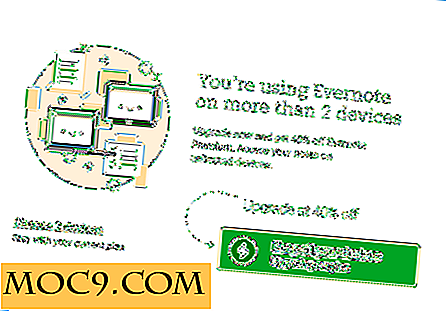Slik oppgraderer du WP Blog til Multi-Users Blog Network med WordPress 3.0
Tidligere, for de som ønsket å sette opp et WordPress multi-brukere nettsted, er den eneste løsningen å bruke WPMU. Dessverre kan det være vanskelig og vanskelig å sette opp et WPMU-område. Videre er det nesten umulig å migrere din eksisterende WordPress-blogg til et nettsted med flere brukere. Med WordPress 3.0 (for øyeblikket fortsatt en utgivelseskandidat fra dette innlegget), kan den nye "Nettverk" -funksjonen enkelt omdanne en blogg til et multi-brukers nettsted. Du kan til og med oppgradere / overføre din eksisterende WP-blogg til et multi-brukers nettsted med få klikk.
La oss se hvordan dette kan gjøres.
Merk :
1. Den nåværende versjonen av WordPress 3.0 er fortsatt i utgivelseskandidat og er ikke egnet for bruk i produksjon. Du vil kanskje klone din live blog til en lokal server og teste den ut i lokalhosten.
2. Mens du oppgraderer bloggen din til flere brukere, kan nettstedet ditt være et kort øyeblikk. Du vil kanskje opprette en vedlikeholdsholdingsside for å informere leserne om nedetid.
3. Ikke alle web verter støtter WP multi-brukere nettsted. Sjekk med webverten din før du fortsetter
Installere WordPress 3.0
Som i dette innlegget er WP3.0 ikke offisielt utgitt ennå. Derfor kan du ikke bruke Upgrade-funksjonen i Verktøy-delen.
Installere via den manuelle måten:
1. Last ned WordPress 3.0 RC fra nedlastingsstedet her.
2. Trekk ut zip-filen. Last opp alle mappene og filene (unntatt mappen WP-CONTENT) i WordPress-mappen til serverroten din. Når du blir bedt om det, velg Overwrite.
Konfigurere wp-config.php
Med ditt FTP-program laster du ned wp-config.php- filen fra serverroten til skrivebordet.
Åpne den med en tekstredigerer og legg til følgende linje:
define ('WP_ALLOW_MULTISITE', true); Lagre filen og last den opp til serveren.
Installere flerbrukernettverk
Logg inn på siden WPs dashbord. Du vil bli bedt om å oppgradere databasen. Klikk på " Oppgrader Database ".
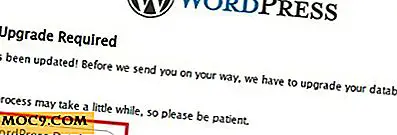
Når du er i dashbordet, gå over til Plugins-delen. Du må deaktivere alle pluginene før du kan oppgradere nettstedet ditt til flere brukere.
Sjekk alle aktive pluginene og deaktiver dem.

Gå til Verktøy -> Nettverk . Velg mellom underdomener eller underkataloger
Merk : Hvis du velger underdomener, må du konfigurere wildcard DNS-posten for at den skal fungere.

Skriv inn nettverksnavnet og superadministratorens e-post, og klikk på Installer.
Nå, hvis du har valgt "Subdomener" på forrige side og du ikke har konfigurert wildcard DNS-posten, vil du se følgende feil.

Ignorer feilen (for tiden) og fortsett til neste trinn.
Kopier de 2 delene av koden og lim dem inn i wp-config.php-filen. Oppdater på nytt på serveren.

Kopier den siste delen av koden og erstatt innholdet i .htaccess-filen din. Oppdater på nytt på serveren.

Logg deg ut og logg inn igjen. Du bør se en superadministrasjonsdel i venstre rute.

Nettstedet ditt er nå konfigurert for flerbrukers bloggnettverk.
Konfigurere wildcard DNS
Merk : Hopp over dette trinnet hvis du bruker underkatalogene, eller du har allerede konfigurert wildcard DNS.
Med mindre du eier en VPS / dedikert hosting / forhandler konto, vil du ikke kunne konfigurere DNS-posten. Du kan imidlertid sende inn en billett til webverten og be dem om å hjelpe deg med å gjøre det.
For de som har tilgang til WHM / cPanel, følg instruksjonene her for å konfigurere wildcard DNS.
Ting du må gjøre etter installasjonen
1. Aktiver pluginene dine igjen.
2. Opprett en blog.dir- mappe i wp-innholdsmappen og gjør den skrivbar (For Filezilla, høyreklikk på blog.dir- mappen og velg Filtillatelser . Angi numerisk verdi til 777).
3. Gå til Super Admin -> Temaer og aktiver de nye temaene.
4. Gå til Super Admin -> Valg og konfigurer nettstedinnstillingene for flere brukere.
Det er det.